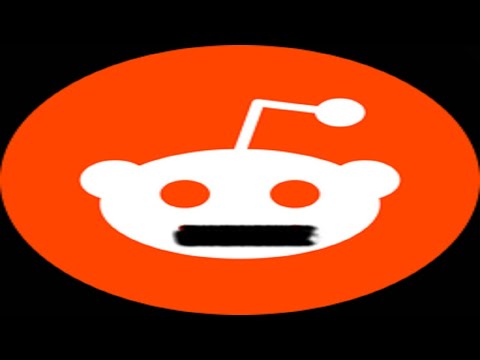এই উইকিহো আপনাকে শেখায় কিভাবে আপনার এক্সেল ওয়ার্কবুকের ম্যাক্রোর একটি তালিকা দেখতে হয়, সেইসাথে ভিজ্যুয়াল বেসিক এডিটরে প্রতিটি ম্যাক্রোর বিবরণ কিভাবে দেখতে হয়। ম্যাক্রোর সাথে কাজ করার আগে, আপনাকে এক্সেলে ডেভেলপার ট্যাব সক্ষম করতে হবে-ভাগ্যক্রমে, এটি করা খুব সহজ।
ধাপ

ধাপ 1. এক্সেলে একটি ওয়ার্কবুক খুলুন।
এক্সেল-এ ওপেন করতে আপনি ওয়ার্কবুকের নাম ডাবল ক্লিক করতে পারেন। বিকল্পভাবে, প্রথমে উইন্ডোজ স্টার্ট মেনু বা আপনার ম্যাকের অ্যাপ্লিকেশন ফোল্ডার থেকে এক্সেল খুলুন, ক্লিক করুন খোলা, এবং তারপর ফাইল ডাবল ক্লিক করুন।

পদক্ষেপ 2. বিকাশকারী ট্যাব সক্ষম করুন।
যদি বিকাশকারী ট্যাব সক্ষম করা থাকে, এটি এক্সেলের শীর্ষে মেনু বারে থাকবে। যদি আপনি এটি দেখতে না পান, তাহলে কিভাবে এটি সক্ষম করবেন:
-
উইন্ডোজ:
- ক্লিক করুন ফাইল মেনু এবং নির্বাচন করুন বিকল্প.
- ক্লিক ফিতা কাস্টমাইজ করুন.
- নির্বাচন করুন প্রধান ট্যাব "কাস্টমাইজ দ্য রিবন" ড্রপ-ডাউন মেনু থেকে।
- পাশে বক্স চেক করুন বিকাশকারী এবং ক্লিক করুন ঠিক আছে.
-
ম্যাক অপারেটিং সিস্টেম:
- ক্লিক করুন এক্সেল মেনু এবং নির্বাচন করুন পছন্দ.
- নির্বাচন করুন প্রধান ট্যাব "ফিতা কাস্টমাইজ করুন" এর অধীনে।
- পাশে বক্স চেক করুন বিকাশকারী.
- ক্লিক সংরক্ষণ.

ধাপ 3. বিকাশকারী ট্যাবে ক্লিক করুন।
এটি এক্সেলের শীর্ষে।

ধাপ 4. ম্যাক্রো ক্লিক করুন।
এটি টুলবারের বাম দিকে। এটি ডিফল্টরূপে সমস্ত খোলা ওয়ার্কবুকগুলিতে ম্যাক্রোর একটি তালিকা প্রদর্শন করে।
শুধুমাত্র একটি নির্দিষ্ট কার্যপুস্তকে ম্যাক্রো দেখতে, "ম্যাক্রো ইন" মেনু থেকে সেই কার্যপুস্তকের নাম নির্বাচন করুন।

পদক্ষেপ 5. একটি ম্যাক্রো নির্বাচন করুন এবং সম্পাদনা ক্লিক করুন।
এটি ভিজ্যুয়াল বেসিক এডিটরে ম্যাক্রো প্রদর্শন করে।